فہرست کا خانہ
Smooth ٹول ڈیفالٹ ٹول بار میں نہیں دکھا رہا ہے، خاص طور پر Adobe Illustrator کے پہلے ورژن میں۔ کوئی تعجب نہیں کہ آپ اسے کہاں تلاش کرنے کے بارے میں الجھن میں ہیں. ٹھیک ہے، پریشان نہ ہوں، اسے تلاش کرنا اور ترتیب دینا بہت آسان ہے۔
ایک گرافک ڈیزائنر اور مصور کے طور پر، مجھے Adobe Illustrator کے بارے میں بہت سی چیزیں پسند ہیں۔ آپ Illustrator میں موجود تمام زبردست ٹولز کا استعمال کر کے واقعی ناقابل یقین آرٹ ورک بنا سکتے ہیں۔
ہموار ٹول Illustrator میں ایک بہت مفید ٹول ہے۔ زیادہ تر امکان ہے کہ آپ کسی چیز کو بنانے کے لیے پنسل ٹول یا قلم کا آلہ استعمال کر رہے ہوں، لیکن پھر کبھی کبھی آپ کو کامل وکر یا بارڈر نہیں مل پاتا۔ آپ ڈرائنگ کو چمکدار اور ہموار بنانے کے لیے ایک ہموار ٹول استعمال کر سکتے ہیں۔
اس مضمون میں، آپ نہ صرف یہ سیکھیں گے کہ ہموار ٹول کہاں سے تلاش کرنا ہے بلکہ اسے استعمال کرنے کا طریقہ بھی سیکھیں گے۔

تو یہ کہاں ہے؟
Illustrator میں Smooth Tool تلاش کریں: Quick Set-up
میں بھی آپ کی طرح الجھن میں تھا، مجھے کوئی پتہ نہیں تھا کہ ہموار ٹول کہاں سے تلاش کرنا ہے۔ سب اچھا، اب آپ کو معلوم ہو جائے گا کہ یہ کہاں ہے اور اسے اپنے ٹول بار میں کیسے ترتیب دینا ہے۔
مرحلہ1: ٹول پینل کے نیچے ٹول بار میں ترمیم کریں پر کلک کریں۔

مرحلہ 2: ڈرا کے تحت، آپ ہموار ٹول تلاش کرسکتے ہیں۔
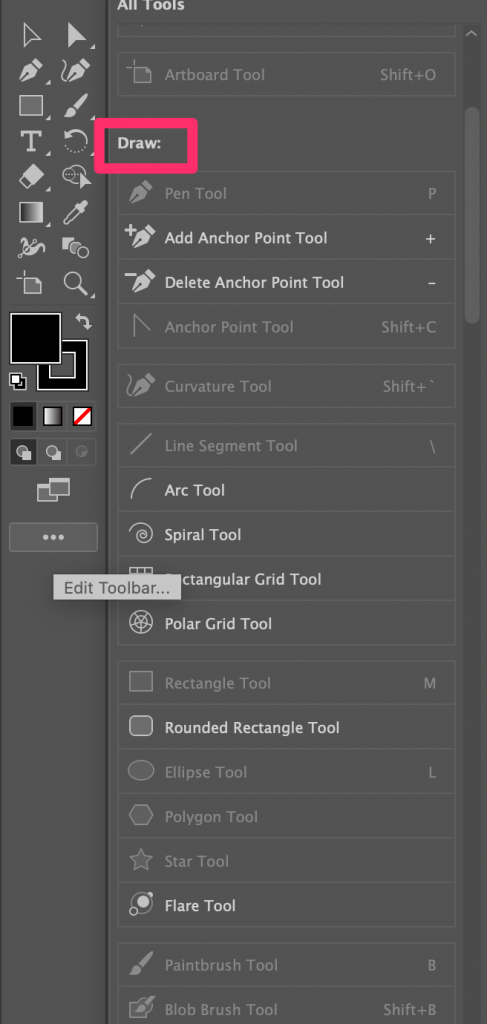
Smooth ٹول اس طرح نظر آتا ہے:

مرحلہ 3: کلک کریں اور اسے جہاں چاہیں گھسیٹیں ٹول بار مثال کے طور پر، میرے پاس یہ صافی اور کینچی کے ٹولز کے ساتھ ہے۔

وہاں جاؤ! فوری اورآسان اب آپ کے ٹول بار میں ایک ہموار ٹول ہے۔
Illustrator (کوئیک گائیڈ) میں اسموتھ ٹول کا استعمال کیسے کریں
اب جب کہ آپ کے پاس ہموار ٹول تیار ہے، یہ کیسے کام کرتا ہے؟ میں نے آپ کو بھی سمجھا۔
مرحلہ 1: اپنی مرضی کے مطابق کچھ بنانے کے لیے Pen Tool یا Pencil Tool کو منتخب کریں۔ اس صورت میں، میں اپنے دستخط لکھنے کے لیے پنسل ٹول استعمال کر رہا ہوں۔ جیسا کہ آپ دیکھ سکتے ہیں، کنارے کافی کھردرے ہیں، ٹھیک ہے؟

مرحلہ:2: ہموار ٹول پر سوئچ کریں۔ یاد رکھیں کہ ہموار ٹول استعمال کرنے کے لیے آپ کو لائنوں پر اینکر پوائنٹس کو دیکھنا چاہیے۔
مرحلہ 3: اس حصے میں زوم ان کریں جس پر آپ کام کر رہے ہیں۔

آپ اس کے کھردرے کناروں کو واضح طور پر دیکھ سکتے ہیں
مرحلہ 4: جن کھردرے کناروں کو آپ ہموار کرنا چاہتے ہیں ان پر ڈرا کرنے کے لیے کلک کریں اور ڈرا کریں۔ ، ڈرائنگ کے دوران اپنے ماؤس کو پکڑنا یاد رکھیں۔

دیکھا؟ یہ پہلے ہی کافی حد تک ہموار ہو چکا ہے۔ چلتے رہو.

آپ اس وقت تک متعدد بار دہر سکتے ہیں جب تک کہ آپ کو مطلوبہ نتیجہ حاصل نہ ہو۔ صبر کرو.
نوٹ: بہترین نتائج کے لیے، جب آپ کلک کریں اور ڈرا کریں تو زیادہ سے زیادہ زوم ان کریں۔
نتیجہ
ظاہر ہے، کسی کو کھردرے کنارے پسند نہیں ہیں۔ آپ شاید مجھ سے اتفاق کرتے ہیں کہ پنسل ٹول کا استعمال کرتے ہوئے کامل لکیریں کھینچنا بہت مشکل ہے لیکن اسموتھ ٹول کی مدد سے اور آپ کے تھوڑا سا صبر سے، آپ اسے پورا کر سکتے ہیں!
ڈرائنگ کا مزہ لیں!

